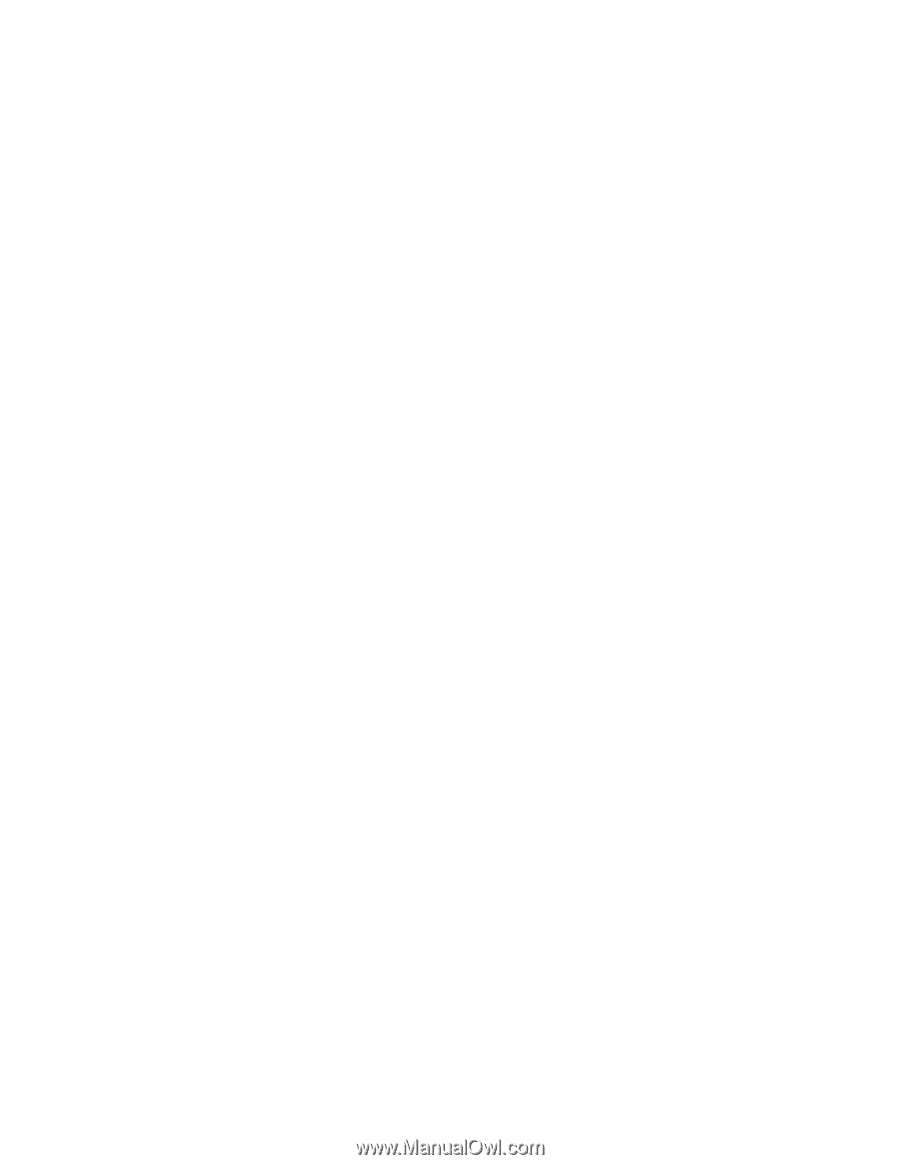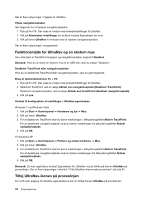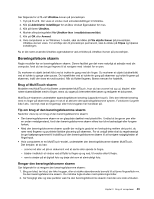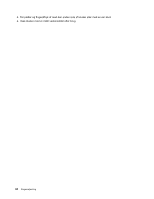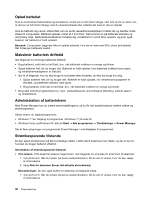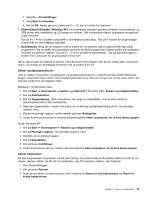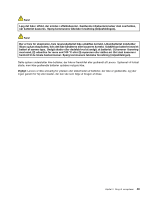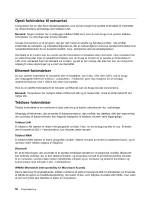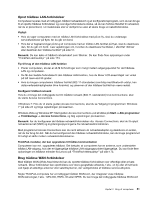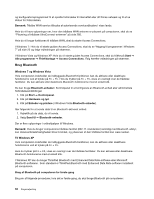Lenovo ThinkPad W520 (Danish) User Guide - Page 65
Windows 7 og Windows Vista, Start Power Manager.
 |
View all Lenovo ThinkPad W520 manuals
Add to My Manuals
Save this manual to your list of manuals |
Page 65 highlights
2. Vælg Fn + F3-indstillinger. 3. Vælg Sluk for skærmen. 4. Klik på OK. Næste gang du trykker på Fn + F3, kan du slukke for skærmen. • Slumretilstand (Standby i Windows XP). I slumretilstand (standby) gemmes arbejdet i hukommelsen, og SSD-drevet eller harddisken og LCD-skærmen slukkes. Når computeren vågner, gendannes arbejdet på nogle sekunder. Tryk på Fn + F4 for at sætte computeren i slumretilstand (Standby). Tryk på Fn-tasten for at genoptage normal drift fra slumretilstand (standby). • Dvaletilstand. Brug denne tilstand til helt at slukke for computeren uden at gemme filer eller lukke programmer. Når du skifter til dvaletilstand, gemmes alle åbne programmer, foldere og filer på harddisken, hvorefter computeren slukkes. Tryk på Fn + F12 for at skifte til dvaletilstand. Tryk på afbryderknappen i mindre end 4 sekunder for at genoptage normal drift. Når du ikke bruger de trådløse funktioner, f.eks Bluetooth eller trådløst LAN, bør du slukke dem. Det sparer strøm. Du slukker for de trådløse funktioner ved at trykke på Fn+F5. Aktivér opvågningsfunktionen Hvis du sætter computeren i dvaletilstand, og opvågningsfunktionen er deaktiveret (standardindstillingen), bruger computeren ingen strøm. Hvis opvågningsfunktionen er aktiveret, bruges der en lille smule strøm. Du aktiverer funktionen på følgende måde: Windows 7 og Windows Vista: 1. Klik på Start ➙ Kontrolpanel ➙ System og sikkerhed (i Windows Vista, System og vedligeholdelse). 2. Klik på Administration. 3. Klik på Opgavestyring. Skriv et kodeord, eller angiv en bekræftelse, hvis du bliver bedt om administratorkodeord eller bekræftelse. 4. Vælg den opgavefolder i venstre delvindue, du vil aktivere opvågningsfunktionen for. De planlagte opgaver vises. 5. Klik på en planlagt opgave, og klik herefter på fanen Betingelser. 6. Under Strømforsyning skal du markere afkrydsningsfeltet Væk computeren, for at køre denne opgave. Under Windows XP: 1. Klik på Start ➙ Kontrolpanel ➙ Ydeevne og vedligeholdelse. 2. Klik på Planlagte opgaver. De planlagte opgaver vises. 3. Højreklik på en planlagt opgave. 4. Klik på Egenskaber. 5. Klik på fanen Indstillinger. 6. Under Strømstyring skal du markere afkrydsningsfeltet Væk computeren, for at køre denne opgave. Aktivér batterialarm Du kan programmere computeren, så der sker tre ting, hvis strømniveauet på batteriet falder til under et vist niveau: alarmen starter, du får vist en meddelelse, og LCD-skærmen slukkes. Gør følgende: 1. Start Power Manager. 2. Klik på fanen Alarmer. 3. Angiv procentdelen af strømniveauet samt handling for Alarm for lavt batteriniveau og Alarm for kritisk batteriniveau. Kapitel 2. Brug af computeren 47